Kaip įsišaknyti „Samsung Galaxy Epic 4G“
Mobilus Samsung Galaxy Androidas / / March 17, 2020
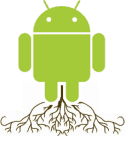 „Android“ telefono įsišaknijimas gali pasirodyti rizikingas ar bauginantis. Galbūt girdėjai siaubas pasakojimai apie plytus ir sugedusius įrenginius, tačiau taip nėra. Įsišaknijimas jūsų telefone iš tikrųjų yra labai paprastas ir jis gali atverti visiškai naują galimybių pasaulį, kaip jūs naudojate savo įrenginį. Neseniai pasineriau ir įsišaknijau „Samsung Galaxy Epic 4G“, ir tai buvo daug lengviau, nei maniau. Nors instrukcijos gali būti ne visai vienodos visiems telefonų modeliams, toliau aprašysiu jūsų procesą.
„Android“ telefono įsišaknijimas gali pasirodyti rizikingas ar bauginantis. Galbūt girdėjai siaubas pasakojimai apie plytus ir sugedusius įrenginius, tačiau taip nėra. Įsišaknijimas jūsų telefone iš tikrųjų yra labai paprastas ir jis gali atverti visiškai naują galimybių pasaulį, kaip jūs naudojate savo įrenginį. Neseniai pasineriau ir įsišaknijau „Samsung Galaxy Epic 4G“, ir tai buvo daug lengviau, nei maniau. Nors instrukcijos gali būti ne visai vienodos visiems telefonų modeliams, toliau aprašysiu jūsų procesą.
Kodėl reikia naudoti „Android“ telefoną?
Vienas dalykas, kurį reikia žinoti apie įsišaknijimą, yra tai, kad jis dramatiškai nepakeičia jūsų telefono taip pat, kaip „iPhone“ paveikė „jailbreaking“. Tiesą sakant, net nebuvau tikras, kad iš pradžių sėkmingai įgijau šaknį. Iš esmės jūsų telefonas bus visiškai tas pats, išskyrus tuos atvejus, kai dabar turėsite prieigą prie administratoriaus įgaliojimų, kurie anksčiau buvo užrakinti.
Pažvelkime tik į keletą būdų, kaip tai keičia jūsų telefoną:
Argumentai už
- Visiška jūsų telefono kontrolė
Jūsų telefono operacinė sistema bus atrakinta. Tai suteikia prieigą prie jo daryti viską, ko norite. Galite įdiegti programas į savo SD kortelę, ištrinti belaidžio tinklo operatoriaus įdiegtas „bloatware“ programas ir visiškai pritaikyti telefono sąsajos išvaizdą. - Galite paleisti programas, kurioms reikia šaknies
Daugeliui naudingiausių „Android“ programų reikia, kad jūsų telefonas būtų įsišaknijęs, kad galėtų dirbti. - Kurkite VISO telefono atsarginę kopiją.
Neįsišaknijusi atsarginė kopija, palyginti, yra labai ribota. Kai jūsų telefonas yra įsišaknijęs, galite sukurti atsarginę kopiją kiekvienam dalykui, įskaitant programas. - Šaknys paprastai yra visiškai grįžtamos.
Minusai
- Daugelis vežėjų nesuteiks jums techninės pagalbos, jei jie žinos, kad jūsų telefonas yra įsišaknijęs, jų darbuotojai nėra mokomi kažko tokio „pažangaus“. (Bet kokiu atveju radau, kad „Android“ techninė pagalba yra nenaudinga... Jų atsakymas į visas problemas visada yra „griežtas nustatymas iš naujo“.)
- Priklausomai nuo telefono gamintojo, garantija gali būti negaliojanti, kol jūsų telefonas įsišaknijęs. Tačiau galite tiesiog išrauti telefoną ir jums gera eiti.
Ar esate pasirengę išbandyti šaknis? Pabandykime.
Tai yra 2 dalių straipsnis (spustelėkite norimą nuorodą, kad peržiūrėtumėte tą puslapio skiltį)
- Nukreipkite savo telefoną į 4 veiksmus
- Tvarkykite savo „Superuser“ (šaknies) leidimus
Įdiekite „Superuser“ ir įsišaknykite „Android“ telefone
Pastaba: Šis vadovas yra skirtas „Samsung Galaxy Epic 4G“ telefonui. Žingsniai bus šiek tiek panašūs ir su kitais „Android“ telefonais, tačiau gali tekti naudoti skirtingus šaknies keitimo įrankius (programinę įrangą).
1 žingsnis (savo kompiuteryje)
parsisiųsti jūsų kompiuterio „Samsung“ tvarkykles. Jei jau esate juos įdiegę „PDAnet“ arba „Android SDK“, tiesiog praleiskite šį veiksmą. parsisiųsti priklausomai nuo 32 bitų arba 64 bitų kokia „Windows“ versija veikia jūsų kompiuteryje.
Atsisiųsti 32 bitų: „Samsung Galaxy“ tvarkyklės
Atsisiųsti 64 bitų: „Samsung Galaxy“ tvarkyklės
Atsisiuntę tiesiog ištraukite .zip failą ir paleiskite pridedamą „Setup.exe“, kad įdiegtumėte tvarkykles.
2 žingsnis (telefone)
Įgalinkite USB derinimą telefone.
Tada prijunkite telefoną prie kompiuterio per USB įkrovimo laidą.
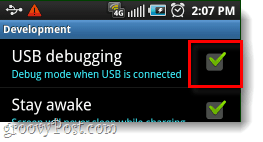

3 veiksmas (savo kompiuteryje)
Paspauskite„Ctrl“ + „Shift“ + „Esc“ klaviatūroje, kad paleistumėte „Task Manager“. Įsitikinkite, kad neturite proceso, vadinamo „adb.exe“ bėgimas, jei jūs tai darote Pasirinkite tai ir SpustelėkiteEnd procesas.
Jei nematote „adb.exe“, tiesiog eikite į 4 veiksmą.
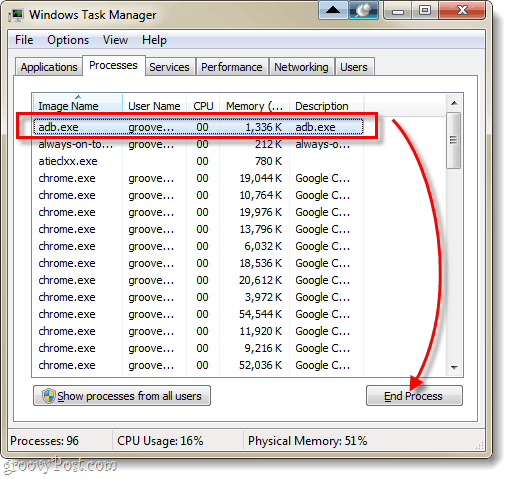
4 veiksmas (savo kompiuteryje)
parsisiųsti „Epic 4G“ - spragtelėkite šaknis vienu spustelėjimu (modifikuotas noobnl iš xda-kūrėjai)
Ištrauka„one.click.root.exploitv2.5.5.zip“ į savo kompiuterio aplanką, tada Paleisti run.bat
Šiame taške labai svarbu, kad neišjungtumėte savo USB tinklo ar nedarytumėte nieko savo telefone.
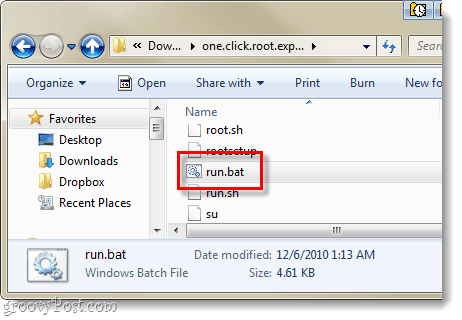
5 veiksmas (savo kompiuteryje)
Šiam veiksmui nereikia nieko kito, išskyrus laukimą, tiesiog leiskite „run.bat“ atlikti savo darbą. Štai kodėl jie tai vadina vienu paspaudimu! Kai ji veiks, komandinėje eilutėje pamatysite didžiulį dalykų sąrašą, o jei viskas gerai, galų gale sakysite „skaityti baigta. “ Tai pamatę tiesiog laukite *.
Jūsų telefonas turėtų būti automatiškai paleistas iš naujo, tada kompiuteryje pateiktoje komandoje nurodoma „Paspauskite bet kurį klavišą norėdami tęsti. “ Paspauskite mygtuką ir procesas bus baigtas. Dabar esate įsišaknijęs!
*Jei pastebite kokių nors klaidų, neleidžiančių gydyti šaknies, nedvejodami paskelbkite jas toliau pateiktuose komentaruose ir mes stengsimės jums padėti.
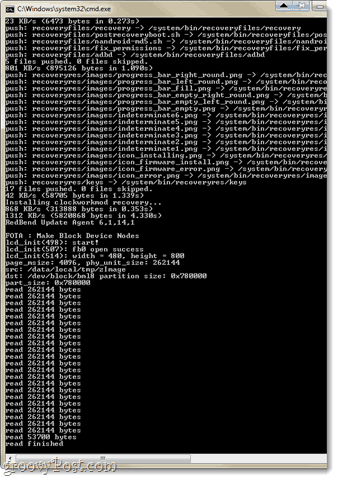
Padaryta!
Dabar jūsų telefonas turėtų būti įsišaknijęs. Tai reiškia, kad savo telefone galite padaryti beveik viską, ko norite, bet konkrečiau - paleiskite visas „Android Market“ programas, reikalaujančias šaknies!
Tvarkykite „Superuser“ privilegijas (savo telefone)
„Superuser“ yra „Android“ telefono administracinių privilegijų lygis, jis taip pat vadinamas root. Šablonas vienu spustelėjimu automatiškai įdiegia „Superuser“ programą į jūsų telefoną ir tai leidžia lengvai valdyti, kurioms programoms suteikiami aukštesni leidimai. „Superuser“ leidimai yra „Android“ atitikmuo paleidus programą kaip administratorių sistemoje Windows.
Kai paleisite programą, kuriai reikia šaknies, ji paprašys jūsų prieigos prie supervizoriaus. Žinoma, norint, kad programa veiktų, jums to reikės leisti tai.
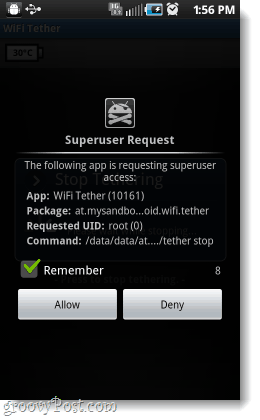
Jei norite tvarkyti super vartotojo teises, atidarykite savo Programų stalčius ir paleisti Super vartotojas programa.
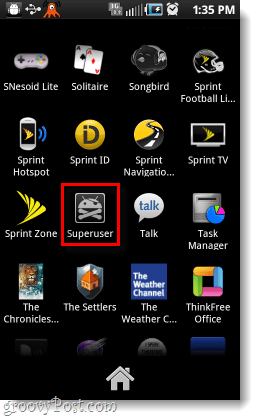
Programų skirtuke bus pateiktos visos programos, kurioms suteikėte leidimą. Tai taip pat leidžia lengvai atšaukti prieigą. Viename skirtuke galite pamatyti visos padidėjusios jūsų telefono veiklos žurnalą, o tada skirtuke „Nustatymai“ galėsite tinkinti „Superuser“ sąsają. Apskritai nereikėtų per daug to gėdytis, bet dabar jūs žinote, kad taip yra.
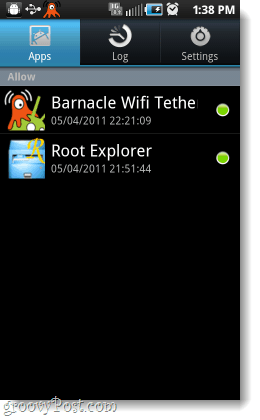
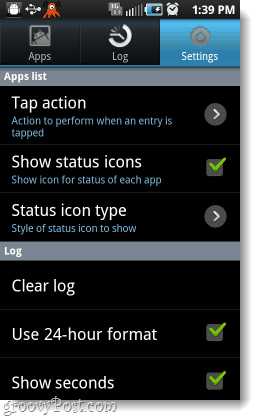
Išvada
Pirmą kartą išbandžius, gali būti tikrai baisu, tačiau „Android“ telefono įsišaknijimas yra tikrai paprastas, nes jame dirba daugybė grožio kūrėjų. Nors „Epic 4G“ reikia naudoti USB laidą
